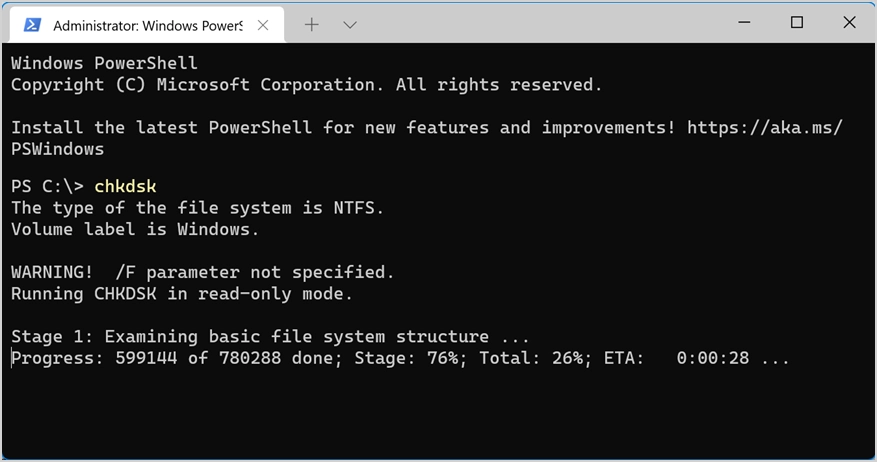Ghid pentru începători pentru aplicația Windows Terminal în Windows 11
Publicat: 2021-10-04Windows, așa cum indică și numele, este un sistem de operare care conține ferestre de aplicații pentru a îndeplini sarcini. Cu toate acestea, a fost dezvoltat din sistemul de operare Microsoft Disk bazat pe interfața de linie de comandă. Puteți găsi în continuare o aplicație Command Prompt pentru a rula comenzi din linia de comandă. Versiunile anterioare de Windows aveau o aplicație Consolă pe care o puteți utiliza pentru a accesa interfața de linie de comandă. Cu Windows 11, Microsoft a introdus aplicația Windows Terminal pe care o puteți utiliza pentru a accesa mai multe aplicații din linia de comandă dintr-o singură aplicație. În acest articol, vom explica cum să deschideți aplicația Windows Terminal în Windows 11 folosind diferite metode și să personalizați setările.
Aplicația Windows Terminal
După cum sa menționat, Windows Terminal este o aplicație de interfață de linie de comandă disponibilă în Windows 11.
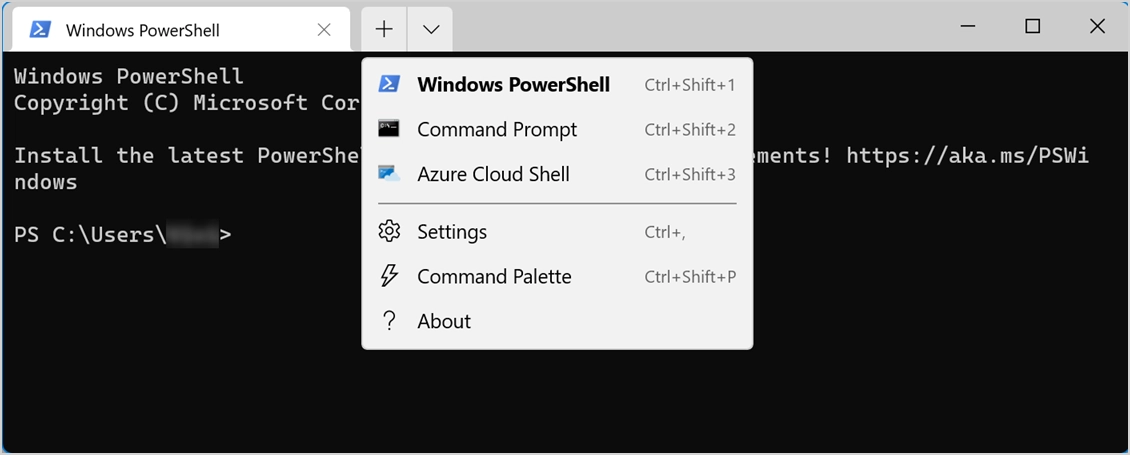
Are următoarele caracteristici:
- Puteți avea mai multe file într-o singură aplicație și puteți executa diferite comenzi în același timp.
- Comutați între Linia de comandă, Windows PowerShell sau Azure Cloud Shell fără a închide aplicația Terminal.
- Personalizați aplicația de deschidere implicită și dimensiunea în cadrul aplicației.
- Utilizați paleta de comenzi pentru a găsi ajutorul aplicației într-o manieră vizuală.
Dacă utilizați frecvent linia de comandă, atunci vă va plăcea cea mai recentă aplicație Windows Terminal din Windows 11.
Deschideți aplicația Windows Terminal
Există mai multe motive pentru a accesa terminalul Windows sau aplicațiile din linia de comandă. De exemplu, este posibil să doriți să scanați hard disk-ul cu comanda chkdsk sau să doriți să găsiți adresa IP cu ipconfig.
Deoarece puteți rula anumite comenzi numai în modul administrator, Microsoft oferă două opțiuni pentru utilizarea aplicației Terminal. Una este să deschideți aplicația cu acces standard de utilizator, iar alta este să deschideți aplicația în modul de administrare ridicat. Unele opțiuni explicate în acest articol vor deschide aplicația în modul normal, ceea ce vă poate împiedica să executați comenzi. Prin urmare, asigurați-vă că deschideți aplicația Terminal în modul admin atunci când este necesar.
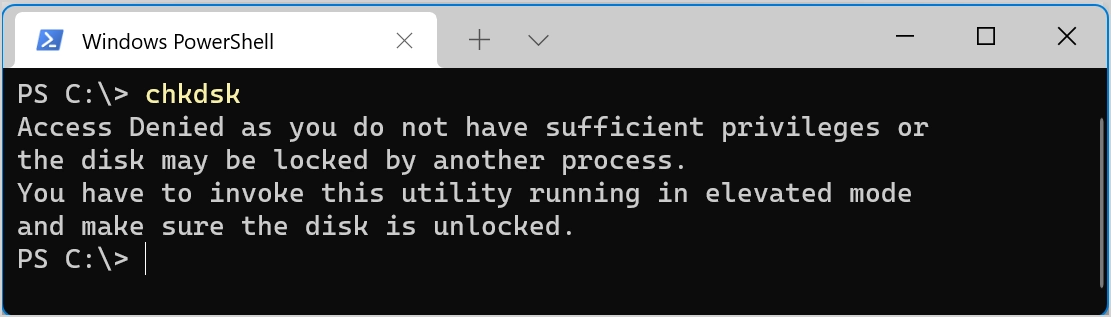
1. Utilizați Meniul Power User
Prima și cea mai ușoară opțiune este să deschideți aplicația Windows Terminal din meniul utilizatorului cu putere. Pur și simplu apăsați tastele de comandă rapidă „Win + X” pentru a lansa meniul și a deschide aplicația Terminal. Alternativ, puteți face clic dreapta pe meniul Start pentru a deschide meniul utilizatorului cu putere. Avantajul acestei metode este că puteți deschide aplicația Terminal în mod normal, precum și în opțiunile modului administrator.
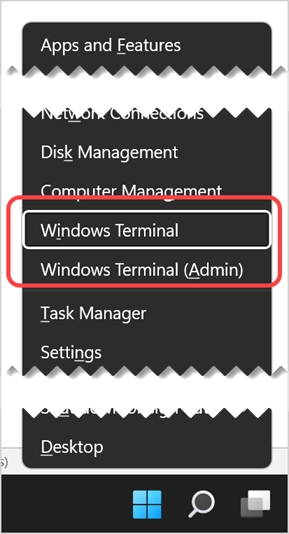
2. Utilizați Windows Search sau Cortana
Faceți clic pe pictograma Căutare Windows din bara de activități sau deschideți căutarea Cortana. Tastați „terminal” pentru a găsi aplicația Windows Terminal și lansați-o. În acest fel, puteți deschide aplicația în modul de administrare, precum și alte aplicații de linie de comandă, cum ar fi Command Prompt, Windows PowerShell și Azure Cloud Shell. În plus, puteți fixa aplicația Terminal în bara de activități sau în meniul Start dacă intenționați să o utilizați frecvent.
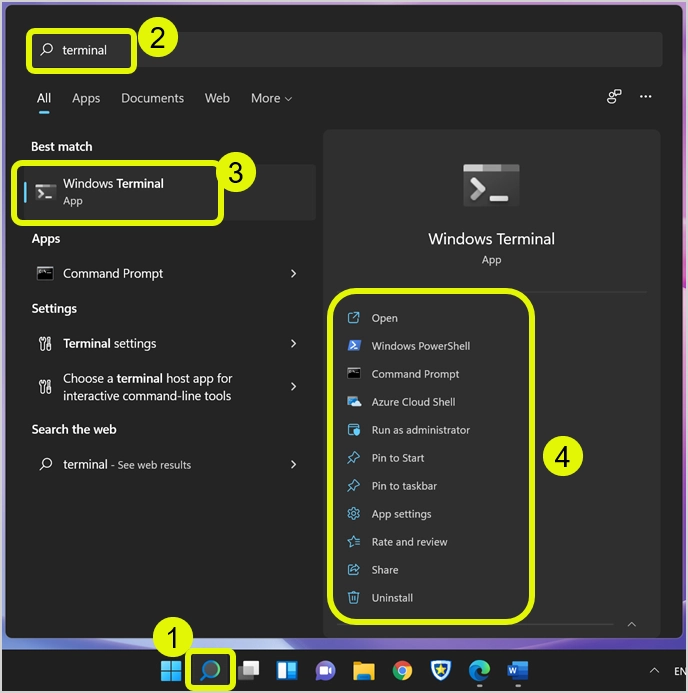
După cum puteți vedea, lista din panoul din dreapta conține o opțiune de dezinstalare a aplicației Terminal. Deoarece aplicația Windows Terminal este disponibilă în Microsoft Store, puteți dezinstala și instala aplicația fără niciun impact.
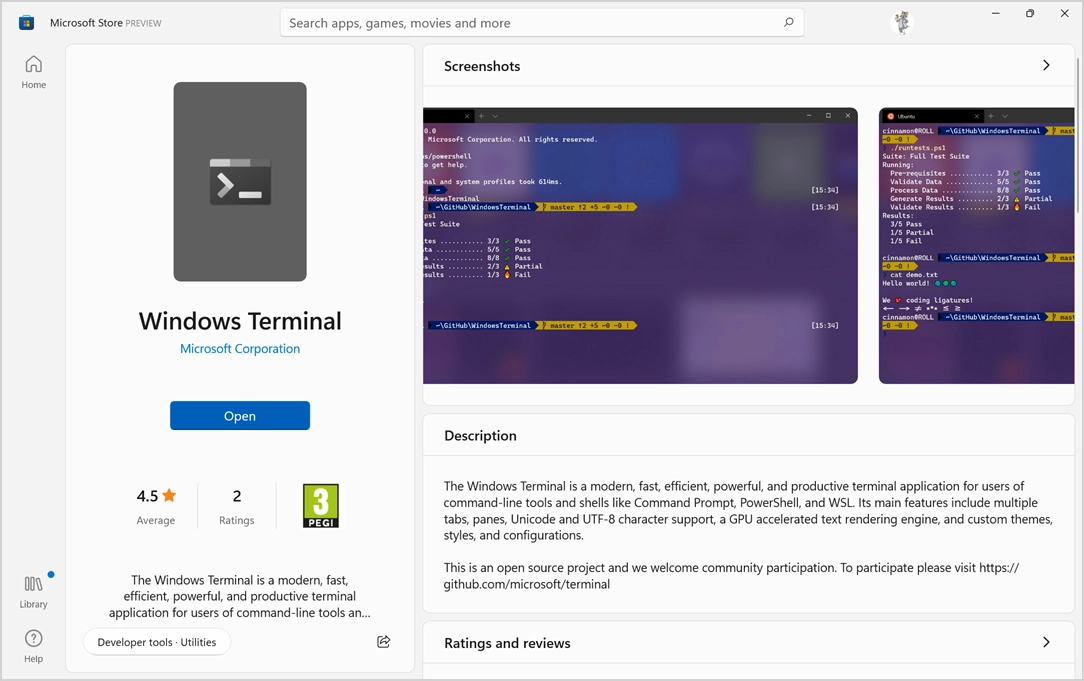
3. Accesați din meniul Start
Sistemul de operare Windows include toate aplicațiile instalate în meniul Start. Apăsați tasta Win de pe tastatură sau apăsați pictograma meniului Start din bara de activități. Faceți clic pe butonul „Toate aplicațiile” pentru a vedea lista tuturor aplicațiilor instalate pe computer. Deoarece aplicațiile sunt listate în ordine alfabetică, derulați în jos și găsiți aplicația Windows Terminal sub litera W.

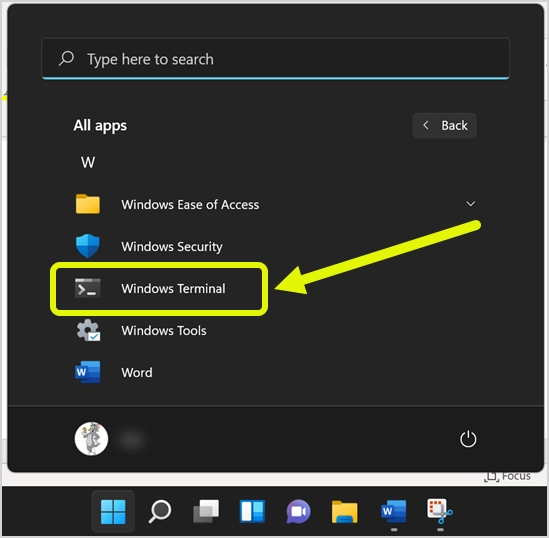
4. Deschideți Windows Terminal din Run Prompt
Apăsați tastele „Win + R” pentru a deschide promptul Run. Tastați wt sau wt.exe și apăsați butonul ok pentru a deschide aplicația Windows Terminal.
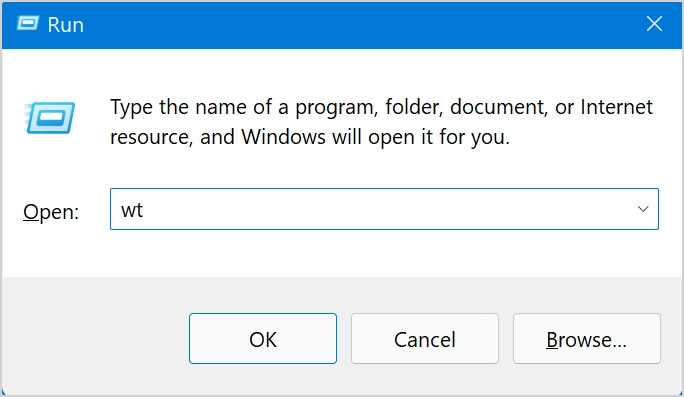
5. Deschideți Terminalul din Command Prompt sau PowerShell
Similar cu deschiderea aplicației Terminal din Run, puteți accesa și din Command Prompt sau PowerShell. Pur și simplu tastați wt și apăsați Enter în linia de comandă pentru a lansa aplicația Windows Terminal într-o fereastră nouă.
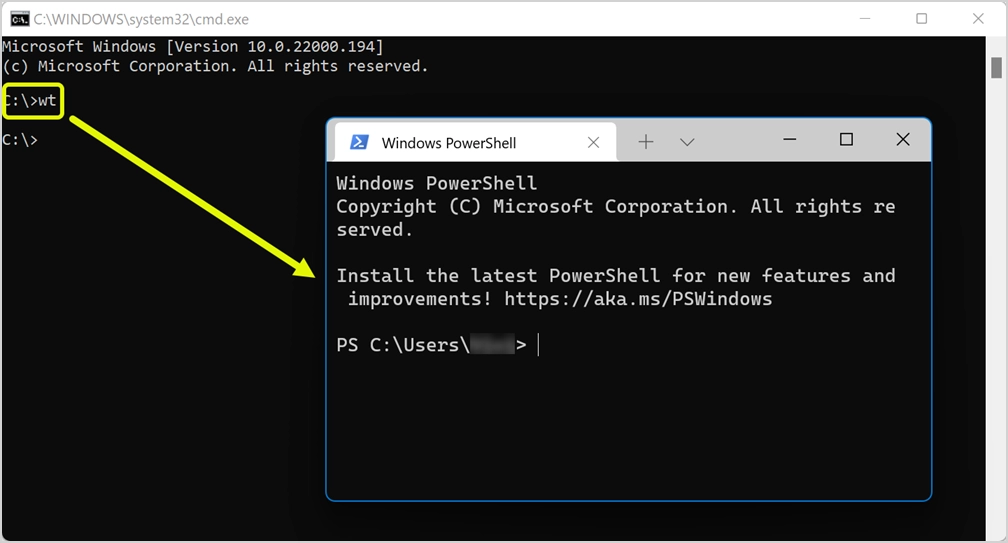
Schimbarea aplicației implicite în terminalul Windows
După cum sa menționat, aplicația Terminal se va deschide implicit cu Windows PowerShell. Puteți schimba acest lucru în Command Prompt sau Azure Cloud Shell, dacă preferați.
- Faceți clic pe săgeata mică în jos din bara de titlu și selectați opțiunea „Setări”. Alternativ, apăsați tastele „Control + virgulă” pentru a deschide setările. Veți vedea setările deschise în interiorul aplicației Terminal, ca mai jos.
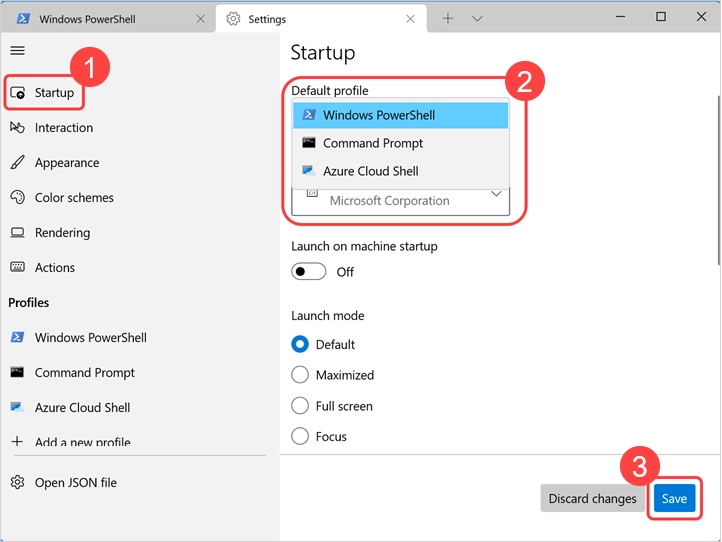
- Interfața conține diferite categorii în bara laterală din stânga. În prima secțiune „Pornire”, puteți vedea că „Profilul implicit” este setat ca Windows PowerShell.
- Faceți clic pe acel meniu derulant și alegeți orice altă aplicație conform preferințelor dvs.
- Faceți clic pe butonul „Salvare” pentru a aplica modificările.
Dacă doriți să adăugați profiluri suplimentare, faceți clic pe pictograma + din bara laterală din stânga. Faceți din nou clic pe butonul „Profil gol nou” și completați detaliile. Puteți salva modificările pentru a crea un profil nou și puteți reveni oricând la profil și ștergeți dacă nu este necesar.
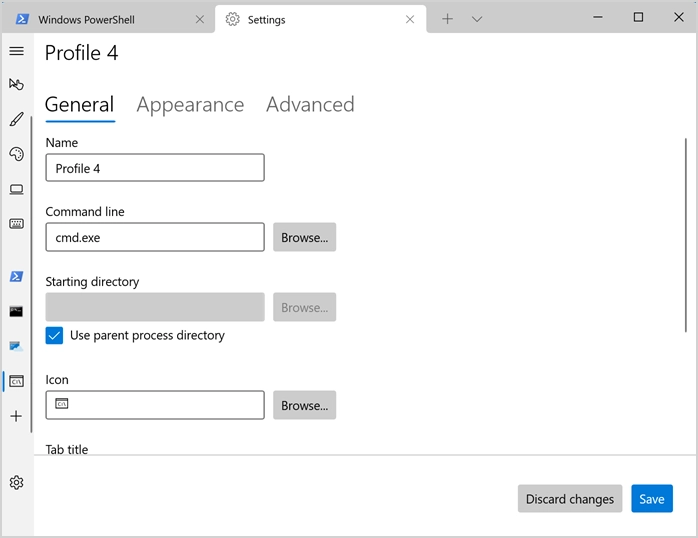
Personalizări suplimentare pentru aplicația Windows Terminal
Puteți naviga prin pictogramele din bara laterală și puteți personaliza aplicația în funcție de nevoile dvs. Iată câteva dintre opțiunile interesante pe care le puteți găsi:
- Pornire – setați modul de lansare pentru a deschide aplicația în modul ecran complet sau focalizare. De asemenea, puteți seta un anumit număr de coloane și rânduri vizibile pentru aplicație la lansare.
- Interacțiune – activați copierea automată a textului selectat în clipboard și creați adrese URL ca link-uri pe care se poate face clic.
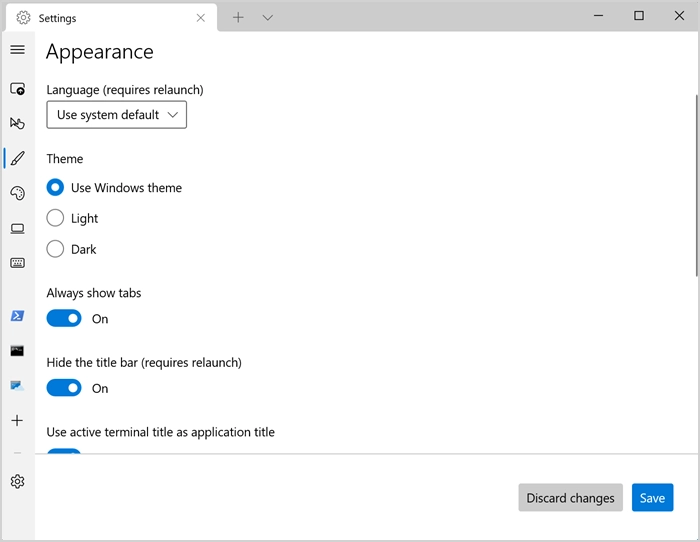
- Aspect – schimbați tema deschisă sau întunecată, activați sau dezactivați filele și dezactivați bara de titlu dacă nu este necesar.
- Scheme de culori – alegeți una dintre schemele de culori disponibile sau creați-vă propria.
- Acțiuni – găsiți tastele de acțiune pentru comenzile rapide de la tastatură și modificați fișierul JSON dacă este necesar. De asemenea, puteți vizualiza toate acțiunile deschizând paleta de comenzi apăsând tastele „Control + Shift + P” când vă aflați în aplicația Terminal.
În plus, puteți personaliza aspectul fiecărui profil de aplicație pentru a schimba culorile și pentru a le face să arate așa cum doriți.
Rularea comenzii în aplicațiile terminale
Puteți rula orice comandă aplicabilă în Command Prompt sau Windows PowerShell, similar modului în care rulați în aplicația independentă. De exemplu, tastați chkdsk pentru a scana hard disk-ul pentru erori.